カレンダーを印刷する
思い出の写真を使って、オリジナルのカレンダーを作成して印刷できます。
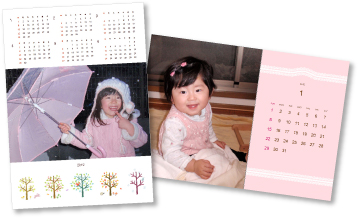
-
[ガイドメニュー]画面から[カレンダー]をクリック
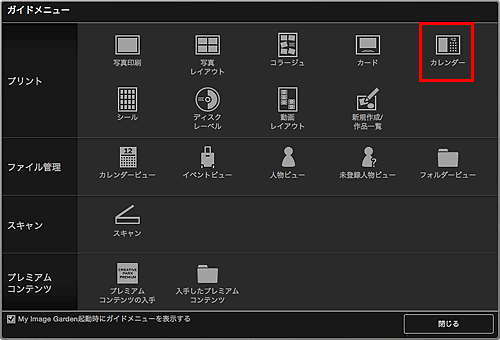
[デザインと用紙の設定]ダイアログが表示されます。
-
デザインや[主役]にする人物の優先度、[用紙サイズ]などを設定し、[OK]をクリック
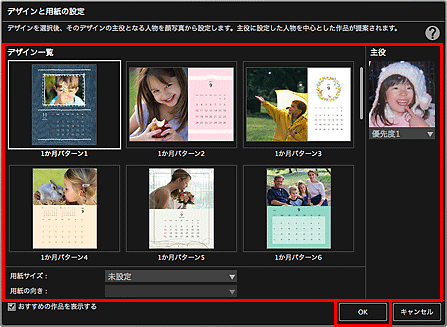
作品編集画面にカレンダーが表示されます。
 参考
参考- 選んだデザインによっては、人物の優先度を高く設定しても作品に配置されない場合があります。
- 選んだ画像の撮影情報や解析結果によっては、期待したレイアウトにならない場合があります。
-
[画像の追加]からカレンダーにしたい画像を選択
素材置き場に画像が表示されます。
-
素材置き場の画像を、作品のレイアウト枠にドラッグ&ドロップ
画像をレイアウト枠に移動すると、画像上にプラスアイコンが表示されます。
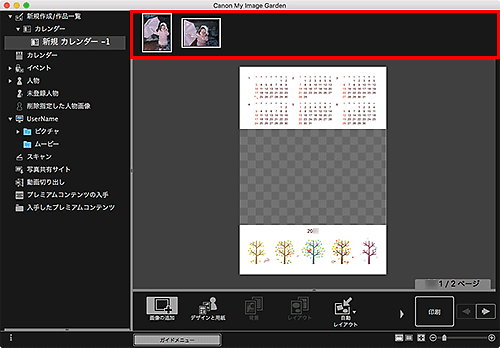
-
[詳細設定...]をクリック
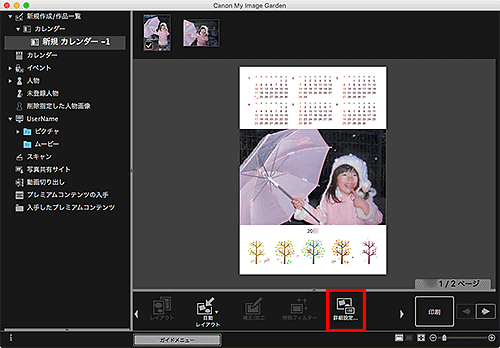
[詳細設定]ダイアログが表示されます。
 参考
参考- [詳細設定...]が表示されていないときは、
 (右スクロール)をクリックしてください。
(右スクロール)をクリックしてください。
- [詳細設定...]が表示されていないときは、
-
カレンダーの表示形式や休日を設定し、[OK]をクリック
[OK]をクリックすると、作品編集画面に戻ります。
-
お好みに合わせて作品を編集
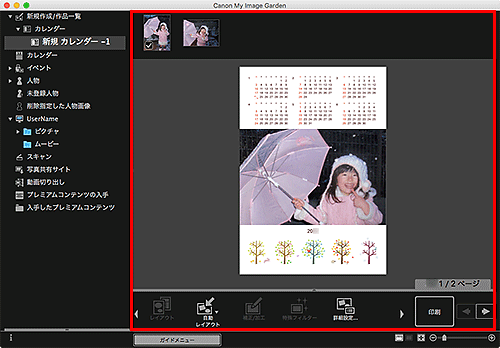
 参考
参考- 画面左側のグローバルメニューの[未登録人物]が[人物を確認中]と表示されているときなどは、解析が終わっていない画像が自動配置の対象外になるため、思ったような結果が得られないことがあります。
- 自動で配置された画像を入れ替えたいときは、「画像を挿入する」を参照してください。
-
画面右下の[印刷]をクリック
プリントダイアログが表示されます。
-
使用するプリンター、用紙、印刷部数などを設定
 参考
参考- プリントダイアログの詳細については、Mac OSのヘルプを参照してください。
-
[プリント]をクリック

